- Постоји неколико разлога због којих је надоградња на Виндовс 10 проблематична.
- Корисници пријављују да су добили Нешто се догодило порука о грешци приликом покушаја надоградње на Виндовс 10, а у овом чланку ћемо истражити неке начине да то поправимо.
- За више водича и водича погледајте наше Софтваре Хуб.
- Не заборавите да посетите нашЧвориште за грешке у оперативном систему Виндовс 10да сазнате више.

Овај софтвер ће одржавати и покретати управљачке програме, чиме ће се заштитити од уобичајених рачунарских грешака и квара хардвера. Проверите све своје управљачке програме у 3 једноставна корака:
- Преузмите ДриверФик (верификована датотека за преузимање).
- Кликните Покрените скенирање да бисте пронашли све проблематичне управљачке програме.
- Кликните Ажурирај управљачке програме да бисте добили нове верзије и избегли кварове у систему.
- ДриверФик је преузео 0 читаоци овог месеца.
Током надоградње на Виндовс 10, понекад бисте могли ге ге Нешто се догодило порука о грешци због које инсталација вашег Виндовс 10 неће успети.
Нешто се догодило порука може појавити у различитим ситуацијама, а корисници су пријавили следеће проблеме повезане са овом поруком:
- Виндовс 10 Медиа Цреатион Тоол појавио се проблем са покретањем ове алатке - Ово је проблем који се може појавити са алатком за стварање медија. Ако наиђете на овај проблем, испробајте неко од наших решења.
- Нешто се догодило Инсталација Виндовс 10 није успела - Ако инсталација оперативног система Виндовс 10 не успе због ове грешке, проблем може бити локализација вашег система. Само промените свој језик на енглески и проверите да ли то решава проблем.
- Виндовс 10 Нешто се догодило и нисмо могли да инсталирамо функцију - Неколико корисника је пријавило ову поруку на свом рачунару. Ако се појави овај проблем, можда ћете га моћи отклонити једноставним покретањем алатке за решавање проблема Виндовс Упдате.
- Нешто се догодило Виндовс 10 0к20016 - Ово је још једна варијација ове грешке. Ако наиђете на овај код грешке, морате да проверите да ли су потребне услуге покренуте.
- Нешто се догодило приликом инсталирања оперативног система Виндовс 10 - Понекад можете наићи на ову поруку о грешци због недостатка простора на вашој партицији. Да бисте то поправили, ослободите мало простора и поново покрените инсталацију.
- Виндовс 10 креира УСБ за покретање, нешто се догодило - Неколико корисника је пријавило овај проблем приликом стварања УСБ диска за покретање. Узрок томе може бити ваш антивирус, па ћете га можда морати привремено онемогућити.
- Нешто се догодило Виндовс 10 Медиа Цреатион Тоол - Овај проблем се може појавити док користите алатку за креирање медија. Да бисте решили проблем, потребно је да покренете алатку са административним привилегијама.
Срећом, на располагању имамо неколико решења која ће вам помоћи и у овом чланку истражујемо свако од њих.
Како могу да поправим поруку о грешци приликом ажурирања оперативног система Виндовс 10?
1. Уверите се да имате довољно простора

Ако наилазите Нешто се догодило поруку о грешци на рачунару, проблем је можда повезан са недостатком простора за складиштење. Понекад исправке неће имати довољно простора за инсталирање и то ће довести до појаве ове грешке.
Да бисте решили проблем, потребно је ослободити мало простора на системској партицији. То можете учинити ручно, али саветовали бисмо вам да користите наменски софтвер, као што је Асхампоо Вин Оптимизер.
Интерфејс је бд врло једноставан за употребу. Све што треба да урадите је да изаберете функцију Дриве Цлеанер из опције Маинтаин систем (Одржавање система) и пустите софтвер да се реши свих смећа.

Асхампоо ВинОптимизер
Решите се смећа, оптимизирајте свој рачунар и вратите простор на диску у року од неколико минута. Испробајте најбољи софтвер сада!
Посетите сајт
2. Онемогућите или деинсталирајте свој антивирусни софтвер

Ако је ваш антивирус онемогућен, али и даље добијате Нешто се догодило поруку, покушајте деинсталирајући ваш антивирус.
Имајте на уму да уклањање антивируса може систем учинити рањивим, па би требало да размислите о преласку на друго антивирусно решење.
Тренутно су најбоље антивирусне апликације на тржишту које вам препоручујемо да користите Иобит Унинсталлер.
Погледајмо неке од најважнијих карактеристика овога софтвер:
- Лако руклања нежељене програме да ослободи простор на диску и побољша укупне перформансе рачунара.
- Откривање злонамерних програма, укључујући адвер, у реалном времену.
- Уклања остатке које други деинсталациони програми нису могли да уклоне.
- Ажурира сав ваш софтвер.
- Прати системске промене.

ИОбит Унинсталлер
ИОбит Унинсталлер ће уклонити све остатке са вашег Виндовс 10 уређаја и све повезане или тврдоглаве програме.
$19.99
Добити сада

ИОбит Унинсталлер
ИОбит Унинсталлер ће уклонити све остатке са вашег Виндовс 10 уређаја и све повезане или тврдоглаве програме.
Добити сада
3. Користите администраторски налог
- Пронађи Алат за стварање медија .еке датотеку и десни клик то.
- Изаберите Покрени као администратор из менија.
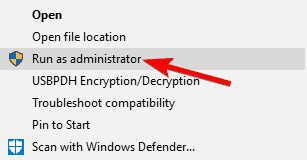 3. Наставите са ажурирањем оперативног система Виндовс.
3. Наставите са ажурирањем оперативног система Виндовс.
4. Обавезно покрените одређене услуге
- У Трака за претрагу тип Услуге и изабрати Услуге.
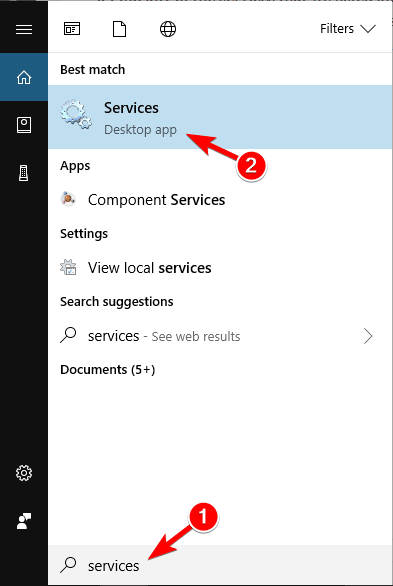
- Када се отвори прозор Услуге, потражите следеће услуге:
- Аутоматска ажурирања ИЛИ Виндовс Упдате
- Позадински Интелигенти трансфер сервис
- Сервер
- Радна станица
- ТЦП / ИП НетБИОС помагач
- ИКЕ и АутхИП ИПсец модули за кључање
- Пронађите било коју од услуга које смо навели и кликните двапут на њу.
- Проверите Тип покретања одељак. Уверите се да је Тип покретања је подешен на Аутоматски.
- Затим проверите Статус услуге. Ако није подешено на Трчање, кликните Почетак дугме за покретање те услуге.
- Кликните Применити и У реду да бисте сачували промене.
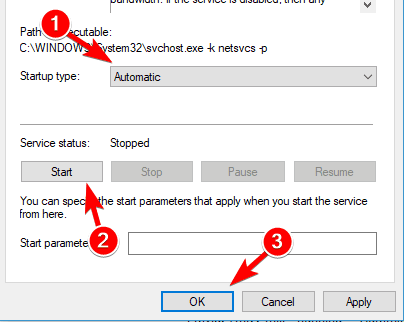
- Мораћете да поновите Кораци 3 и 4 за све услуге које смо поменули у Корак 2.
- Када завршите, затворите прозор Услуге и поново покренути рачунар.
5. Избришите директоријум СофтвареДистрибутионДовнлоад
- Иди на
Ц: Фасцикла ВиндовсСофтвареДистрибутионДовнлоад. - Отвори Командна линијакао администратор.
- Притисните Виндовс Кеи + Кс и изабрати Цомманд Промпт (Админ) са списка.
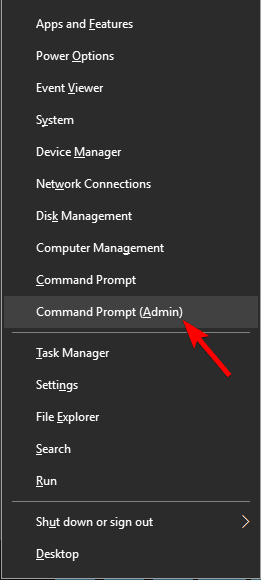
- Када Командна линија започне, откуцајте следеће:
-
нет стоп вуаусерв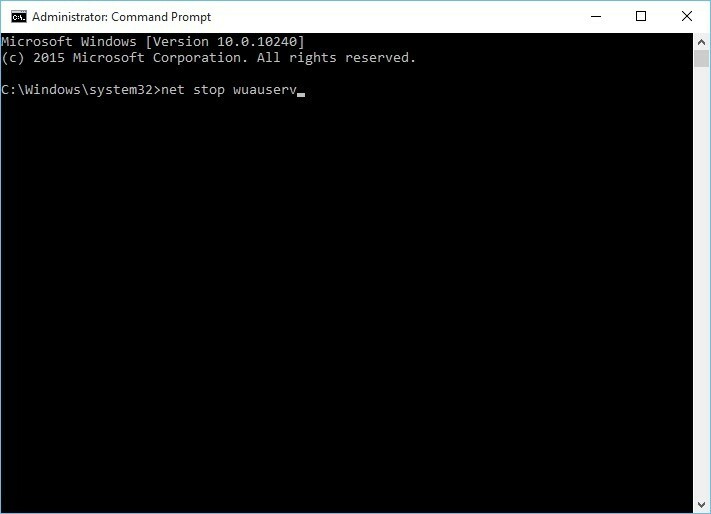
-
- Избриши све из
Ц: ВиндовсСофтвареДистрибутионДовнлоаддиректоријум. - Врати се на Командна линија и покрените следећи код:
нето старт вуаусерв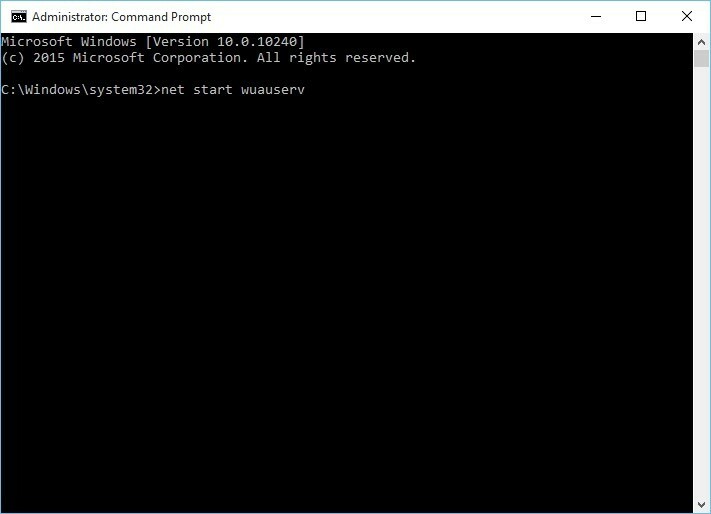
вуауцлт.еке / упдатенов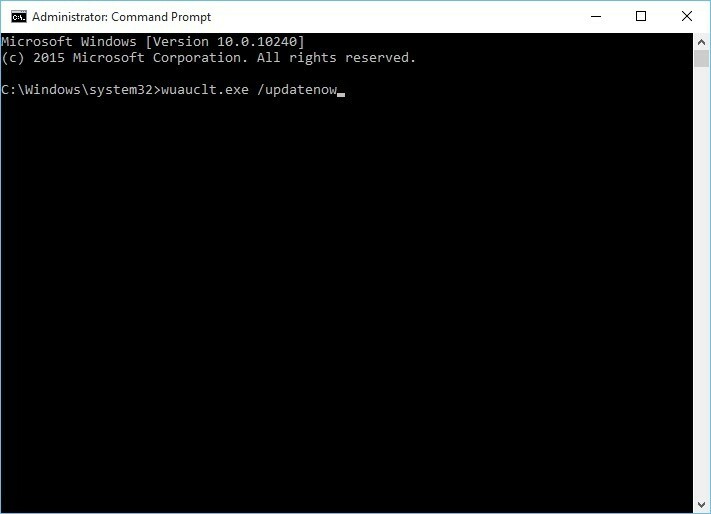
- Близу Командна линија и иди у Контролна таблаи изаберите Виндовс Упдате.
6. Уверите се да је трака задатака правилно постављена
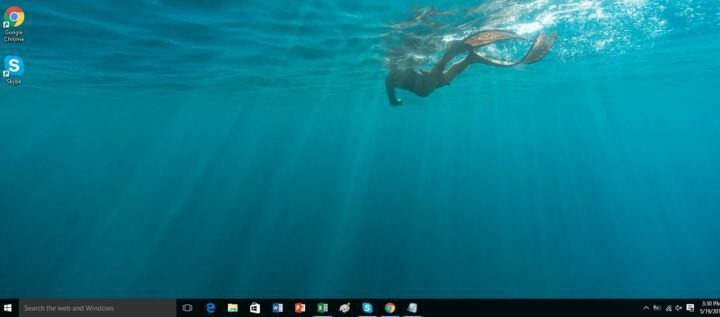
Нешто се догодило порука може да се појави ако покушате да надоградите на Виндовс 10 док ваш Таскбарније позициониран на дну екрана.
Ово је ретко питање, али у случају да је ваше Таскбар је премештено на било коју другу локацију, само га вратите на дно екрана и покушајте поново да ажурирате на Виндовс 10.
7. Промените локализацију система
- Отвори Регион од Контролна табла.
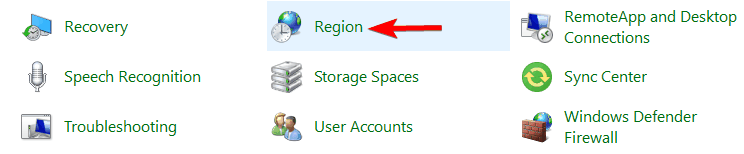
- Иди на Административни и кликните на Промените локализацију система дугме.
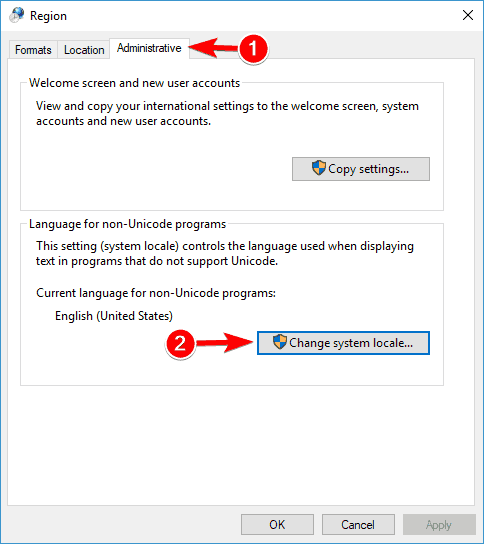
- У Актуелни локални систем уверите се да Енглески (Сједињене Државе) је изабрано.
-
Кликните ОК да бисте сачували промене.
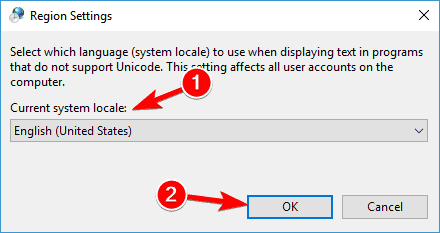
- Кликните Применити и У реду затворити Регион прозор.
- Поново покрените рачунар.
- Трцати Алат за преузимање медија и поново преузмите Виндовс 10 ИСО.
8. Користите енглески као задати језик

Понекад можете добити Нешто се догодило грешка ако користите језички пакет. Да бисте решили овај проблем, морате са рачунара уклонити све језичке пакете који нису на енглеском и уместо тога користити енглески.
Међутим, неколико корисника је пријавило ову грешку док су користили варијацију пакета на енглеском језику, попут ен-АУ или ен-УК.
Да бисте решили тај проблем, морате да одете на Регион & Језик подешавања у апликацији Подешавања и уклоните све додатне језичке пакете.
Поред тога, будите сигурни да користите ен-УС енглески пакет као задати језик.
9. Додајте нови ДВОРД у регистар
- Отвори Уредник регистра притиском Виндовс тастер + Р. и куцање регедит.
- Притисните Ентер или кликните У реду за отварање Уредник регистра.
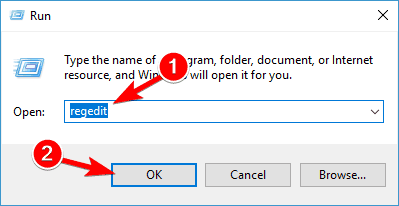
- У левом окну идите на следећи тастер:
ХКЕИ_ЛОЦАЛ_МАЦХИНЕСОФТВАРЕМицрософтВиндовсЦуррентВерсионВиндовсУпдатеОСУпграде
- Ако кључ не постоји, мораћете да га направите. Да бисте креирали кључ ОСУпграде, идите на следећи тастер и кликните га десним тастером миша:
ХКЕИ_ЛОЦАЛ_МАЦХИНЕСОФТВАРЕМицрософтВиндовсЦуррентВерсионВиндовсУпдате
- Изаберите Нова и изаберите Кључ.
- Именујте новостворени кључ ОСУпграде.
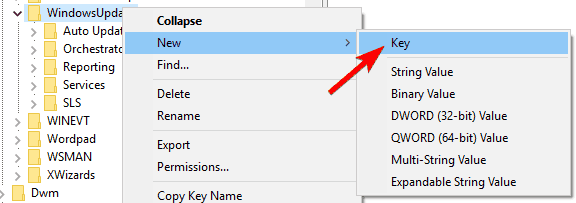
- Иди на Кључ за надоградњу ОС.
- Кликните десним тастером миша на десно окно и одаберите Нова и ДВОРД (32-битна) вредност.
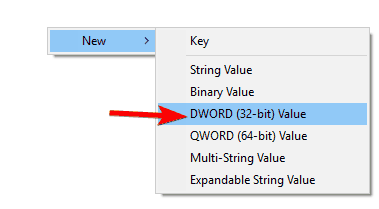
- Ентер АлловОСУпграде као назив за ново ДВОРД.
- Двапут кликните на Дозволи надоградњу ДВОРД-а да отвори своја својства.
- Комплет Подаци о вредности до 1 и кликните на дугме У реду да бисте сачували промене.
- Близу Уредник регистра и покушајте да трчите Виндовс Упдате опет.
10. Користите Виндовс алатку за решавање проблема
- Почетак Командна линија као администратор.
- Онемогући БИТС услуга, услуга Виндовс Упдате, и Криптографска услуга. Да бисте то урадили, унесите следеће редове и након сваког реда притисните Ентер:
нето зауставни битовинет стоп вуаусервнет стоп аппидсвцнет стоп цриптсвц
- Преименујте резервне копије дистрибуције софтвера. Да бисте то урадили, унесите следеће Командна линија и притисните Ентер после сваке линије кода:
-
Рен% системроот% СофтвареДистрибутион СофтвареДистрибутион.бак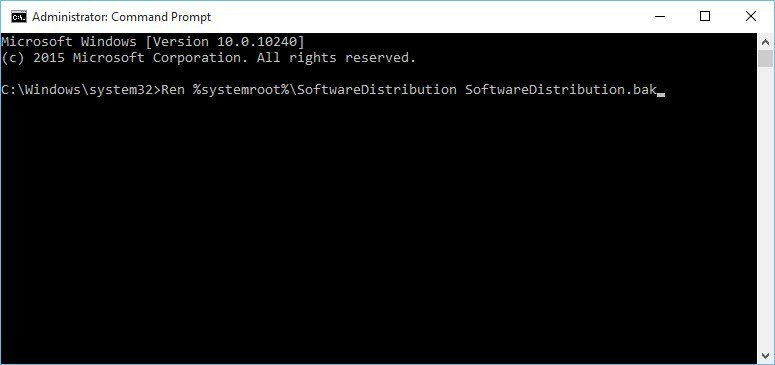
-
Рен% системроот% систем32цатроот2 цатроот2.бак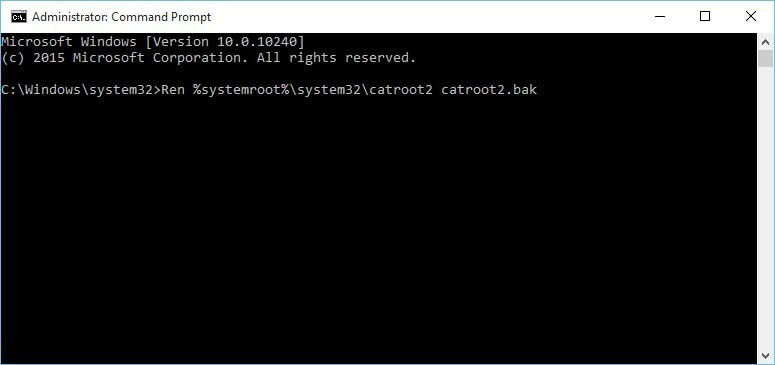
-
- Сада поново покрените БИТС услуга, услуга Виндовс Упдате, и Криптографска услуга куцањем следећих команди:
нето зауставни битовинет стоп вуаусервнет стоп аппидсвцнет стоп цриптсвц
- Поново покрените рачунар и поново ажурирајте на Виндовс 10.
То је све. Надамо се да је једно од представљених решења вам помогао да исправите грешку у ажурирању система Виндовс 10. Обавестите нас у одељку за коментаре испод ако имате друге предлоге или препоруке.


